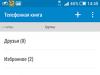DirectX é um conjunto de diversas bibliotecas e drivers dinâmicos para otimizar o funcionamento de aplicações multimídia com o hardware do seu PC. Para configurar corretamente a maioria dos jogos modernos e aproveitar ao máximo os recursos gráficos, de som e de vídeo, você precisa atualizar o Direct X diretamente para a versão mais recente. O sistema operacional Windows 7 está equipado com o décimo DirectX, mas em muitos casos é necessária uma atualização para a 11ª ou 12ª versão. Se o jogo se recusar a iniciar sem explicação ou aparecer uma tela preta, isso indica que o problema está desatualizado ou o Direct X não funciona e precisa ser atualizado.
Segunda etapa: atualização automática
- Você pode atualizar o DirectX usando os recursos integrados do sistema operacional Windows 7. O processo neste caso será realizado usando o serviço Update Center. Para fazer isso, você só precisa de acesso à Internet.
- Você pode encontrar este “Centro” na “Barra de Tarefas”, não muito longe do ícone com a imagem de um relógio. Depois de iniciar o Update Center, você deve selecionar e executar Verificar atualizações.
- O processo pode levar de 30 segundos a vários minutos. Depois de concluir a pesquisa, você precisa encontrar a versão apropriada do DirectX nas atualizações disponíveis e marcar a caixa correspondente. Aguarde a conclusão do procedimento; o sistema operacional deve reiniciar automaticamente. Se por algum motivo isso não acontecer, deverá ser feito manualmente através do botão “Iniciar” ou através do botão “Reiniciar”.
Atualização manual

Atualização pela Internet no site oficial
Em primeiro lugar, você precisa ter certeza de que a fonte da qual você vai baixar o programa é confiável e que junto com ela o computador não adquirirá alguns Trojans ou worms. É melhor atualizar o DX no site oficial da Microsoft. Depois de encontrar a seção de suporte técnico para o sistema operacional Windows 7, você pode selecionar o pacote de atualização ideal para instalação posterior. Você precisa iniciar o processo no site da empresa e seguir todas as instruções do instalador.
Após a conclusão da instalação, após aguardar o carregamento de todas as bibliotecas dinâmicas e drivers, o sistema será reinicializado automaticamente. Se a reinicialização não ocorrer alguns minutos após o término da instalação, você deverá reiniciar o computador manualmente. 
O que devo fazer se os problemas persistirem após a atualização?
Se você atualizou com sucesso o aplicativo do site da Microsoft e, ao iniciar os jogos, a mesma tela preta é carregada, você não deve culpar imediatamente os programadores e desenvolvedores. É possível que o aplicativo não funcione corretamente como resultado de perda de conexão com a Internet ou instalação incorreta. Às vezes, o próprio computador relata componentes ausentes ou que faltam certas bibliotecas ou drivers dinâmicos para executar aplicativos. Os nomes exatos de todos os elementos devem ser anotados em um pedaço de papel, pois desempenham um papel vital na resolução do problema. Os complementos DX possuem extensão de formato “.dll”, uma mensagem sobre um arquivo desse tipo ausente indica que ele precisa ser baixado e adicionado diretamente ao registro do sistema operacional Windows 7. 
 Quando o componente ausente for identificado, você poderá procurá-lo. Vá para a pasta “System 32”, localizada na unidade do sistema do seu computador. Agora observe com atenção se um arquivo com o mesmo nome que você anotou no papel está presente nesta pasta. Se faltar o elemento que você procura, o problema já foi efetivamente resolvido. Os arquivos podem ser baixados diretamente do site da Microsoft ou de outra fonte verificada e confiável, caso contrário você corre o risco de danos críticos ao sistema operacional Windows.
Quando o componente ausente for identificado, você poderá procurá-lo. Vá para a pasta “System 32”, localizada na unidade do sistema do seu computador. Agora observe com atenção se um arquivo com o mesmo nome que você anotou no papel está presente nesta pasta. Se faltar o elemento que você procura, o problema já foi efetivamente resolvido. Os arquivos podem ser baixados diretamente do site da Microsoft ou de outra fonte verificada e confiável, caso contrário você corre o risco de danos críticos ao sistema operacional Windows.
Atualizamos em um computador sem acesso à Internet. Para fazer isso, primeiro você precisa baixar um pacote de distribuição especial do site oficial da Microsoft em qualquer outro dispositivo conectado à rede e soltar o arquivo de instalação do programa em uma mídia removível, como uma unidade flash comum. Em seguida, transfira-o para o seu PC e a partir daí conclua o procedimento de atualização, seguindo todas as instruções do instalador. O sistema operacional precisa ser reiniciado. Em seguida, usando o método descrito na primeira etapa deste artigo, certifique-se de que as informações do registro foram atualizadas com sucesso e que seu computador agora possui a versão mais recente do DX.
Resta acrescentar que somente se você instalar a versão mais recente do DX, a reprodução de som, vídeo e outros conteúdos multimídia será realizada com a mais alta qualidade possível. Além disso, o funcionamento de dispositivos como mouse, joystick, teclado e outros equipamentos depende da disponibilidade de bibliotecas e drivers dinâmicos atualizados.
Em contato com
DirectX é um conjunto de soluções de software usadas por desenvolvedores para criar software. DirectX ganhou popularidade como meio de desenvolvimento de videogames. Cada vez, junto com o lançamento de uma nova edição do Windows, a Microsoft lança uma nova versão numerada do DirectX, que permite criar efeitos visuais ainda mais realistas e de alta qualidade e usar os recursos do seu computador de forma mais produtiva.
DirectX é distribuído gratuitamente e geralmente vem incluído no mesmo disco com o jogo adquirido. Além disso, existem várias outras maneiras de atualizar o DirectX no Windows 10.
Verificando a versão atual do DirectX
Por padrão, o Windows 10 vem com DirectX versão 12 pré-instalado. Esta montagem é a edição mais recente da biblioteca e não requer atualização. Para verificar isso e descobrir a versão do DirectX que você está usando no Windows 10, você precisa:
- Clique na barra de pesquisa na barra de tarefas ou pressione a combinação de teclas Win + R.
- Digite o comando “dxdiag” no campo de texto e clique em “Executar”.
- Examine os dados na janela que aparece, na parte inferior da qual deverá ser indicada a versão do DirectX que você está usando.
Importante! Embora o Windows 10 venha com DirectX 12 pré-instalado, a caixa de diálogo dxdiag pode mostrar uma versão anterior em alguns casos. Isso se deve ao fato da placa de vídeo utilizada no computador não suportar as tecnologias utilizadas no DX12. Informações sobre as tecnologias suportadas por uma placa de vídeo sempre podem ser obtidas no site oficial do fabricante do dispositivo.
Atualizar
A única maneira de atualizar o DirectX 12 no Windows 10 é verificar se há uma atualização da biblioteca por meio do Windows Update. Qualquer tentativa de baixar o instalador web do site oficial da Microsoft ou obter ajuda para atualizar o DX para a versão 12 mais recente levará o usuário à página de atualização do Windows 10.
Portanto, para verificar atualizações de componentes do sistema, você precisa:
- Abra Configurações do computador.
- Vá para a seção "Atualização e segurança".
- Clique no botão “Verificar atualizações”.
- Concorde em instalar atualizações.

Vídeo
Para seguir as instruções passo a passo, recomendamos assistir ao vídeo.
Em custódia
É importante lembrar que novas edições do DX aparecem extremamente raramente - muitas vezes as atualizações ocorrem apenas algumas vezes antes do aparecimento da próxima versão principal. Portanto, se a tarefa de baixar Directx 12 para Windows 10 está definida para melhorar o desempenho do computador em jogos, então é melhor verificar o status dos drivers ou pensar em melhorar o hardware do dispositivo.
Você pode baixar o DirectX gratuitamente agora; a instalação levará apenas alguns minutos. Em nosso portal isso é possível sem SMS e cadastro. Este programa não é útil para todos os usuários, pois tem um propósito especial estritamente direcionado. Vamos falar sobre ele.
DirectX para Windows 7, 8, XP é um pacote de APIs multimídia (Application Programming Interface) e drivers de alto nível. O software foi projetado para simplificar uma série de tarefas relacionadas à criação de jogos de computador e programação de vídeo.
Oferece soluções prontas para processamento de áudio e vídeo no desenvolvimento de jogos. Vale ressaltar que o utilitário inicialmente encontrou sua aplicação em software de engenharia/matemática.
Direct X para Windows 7, 8
Suporta os sistemas operacionais mais populares: Windows XP de 64 bits, Vista, 7, 8, etc. O sistema inclui vários componentes funcionais:
- Gráficos DirectX - gráficos 2D/3D.
- DirectShow - streaming de entrada/saída de vídeo, áudio e/ou vídeo.
- DirectInput - processamento de dados recebidos de diferentes dispositivos de entrada (teclado, mouse, etc. controladores de jogo).
- DirectSound e DirectMusic - processamento de áudio de baixo nível (Wave) e reprodução em formatos Microsoft.
- DirectPlay é uma interface comum para comunicação de rede baseada em vários provedores e protocolos de rede.
Você pode instalar a versão mais recente do Direct X em qualquer dispositivo moderno que possua drivers compatíveis. Baixar o software para o seu computador permitirá que você aproveite uma gama mais ampla de recursos.
Versão mais recente do software DirectX
Principais vantagens das versões 9, 10, 11:
- Efeitos de volume.
- Animação máxima realista.
- Alta clareza de sombra.
- Saturação e complexidade das paisagens.
- Cenas de batalha ampliadas.
- Cenários de jogo dinâmicos.
- Desfoque minimizado de objetos.
- Fumaça realista refletida em vidro/água.
Você pode atualizar o programa e ver a qualidade das inovações. Observe também que a carga da CPU é reduzida. O novo software utiliza os recursos da placa de vídeo para desenhar e detalhar arquivos.
Windows 7, Windows 8 e Windows 10Instalar e atualizar regularmente componentes e drivers DirectX permitirá que você otimize o Windows ao máximo para aproveitar ao máximo todos os recursos dos modernos processadores multi-core e tecnologias avançadas no campo da computação gráfica.
Baixe e atualize o DirectX
Para Atualizações de driver DirectX, você precisa instalar o utilitário oficial da Microsoft em seu computador - dxwebsetup.exe. Após a instalação, ele baixará e instalará automaticamente as versões ausentes dos componentes e drivers DirectX em seu computador executando o Windows 7 | Janelas 8.1 | Janelas 10
![]() Você pode baixar o Microsoft DirectX ® Setup em (0,28 MB, verificado para vírus MSE e Avast) ou no site oficial da Microsoft (é necessária uma conta Live ID).
Você pode baixar o Microsoft DirectX ® Setup em (0,28 MB, verificado para vírus MSE e Avast) ou no site oficial da Microsoft (é necessária uma conta Live ID).
Importante! EM Janelas 10 Por padrão, já estão instalados os pacotes DirectX 11.2 e DirectX 12. Os pacotes são baixados e atualizados por meio do Windows Update.
Como instalar o DirectX
Durante o processo de instalação e atualização do DirectX, você deve conectar constantemente seu computador à Internet. O programa baixa os pacotes ausentes do servidor Microsoft (geralmente não mais que 100 MB).
Execute o arquivo dxwebsetup.exe, aceite os termos do contrato de licença, recuse-se a instalar o painel do Bing se preferir usar outro serviço de pesquisa (quanto menos no seu computador, mais rápido o Windows será executado). Depois disso, começará a inicialização e instalação dos componentes DirectX. .

Antes de baixar e instalar componentes e atualizações do SDK do DirectX, o utilitário informará o usuário final sobre o tamanho dos arquivos da biblioteca executável do DirectX baixados.

Após a conclusão do programa, reinicie o computador. Não se esqueça de instalar todas as atualizações importantes do Windows 7/Windows 8 a tempo para garantir seus jogos e funcionar e manter a segurança do sistema em alto nível.
Como descobrir a versão DirectX
Você pode obter informações sobre a versão do DirectX que está usando usando o programa pré-instalado em qualquer computador Windows. Ferramenta de diagnóstico DirectX" Para fazer isso, abra o menu Iniciar, digite dxdiag na barra de pesquisa e abra dxdiag.exe nos resultados da pesquisa.
Para iniciar o dxdiag no Windows 8, inicie a barra de pesquisa com o atalho de teclado + (Win+Q) "

A versão do DirectX usada no sistema será indicada na parte inferior da primeira janela da ferramenta de diagnóstico (no nosso caso, é DirectX11). Ele também exibe informações detalhadas sobre o sistema - processador, versão do BIOS, arquivo de paginação e tamanho da RAM. Os computadores que executam o Windows 8 vêm com a versão 11.1 das bibliotecas executáveis, enquanto os computadores que executam o Windows 7 vêm com o DirectX 11.

Atualizando DirectX em um computador sem acesso à Internet
Se o computador onde você precisa atualizar o DirectX não tiver acesso à Internet, você pode baixar antecipadamente um “pacote de distribuição” especial que contém todas as atualizações mais recentes das bibliotecas executáveis.
A versão mais recente do pacote de atualização está disponível no site da Microsoft em inglês. Link para download: http://www.microsoft.com/en-us/download/details.aspx?id=8109
Após o download, grave o arquivo executável Direct X em uma mídia externa (unidade flash USB) e transfira-o para o computador no qual a instalação é necessária.
As informações são atuais a partir de 2016 para todas as versões e versões do Windows. incluindo Windows 10 de 64 bits.
DirectX é um conjunto de APIs da Microsoft usado para criar jogos de computador. Este pacote deve ser instalado em qualquer computador que execute o sistema operacional Windows. Anteriormente, os usuários tinham que instalar o aplicativo manualmente, mas com o G8, o DirectX está integrado ao sistema operacional. Vamos descobrir como atualizar o DirectX no Windows 10 de diferentes maneiras.
A edição mais recente deste pacote é DirectX 12. Ele é compatível apenas com o sistema operacional Windows 10. Por padrão, o aplicativo é integrado ao sistema operacional durante a instalação, assim como o pacote Net.Framework. O novo Direct X inclui DirectX 11 e todas as versões anteriores deste programa.
Por que você pode precisar instalar uma versão separada do pacote de API? Tudo é muito simples. Alguns jogos e programas mais antigos podem exigir um conjunto mais antigo de bibliotecas. Embora os dados necessários estejam incluídos nas versões extremas, pode ocorrer um conflito com o jogo. Primeiro você precisa verificar qual geração de bibliotecas está instalada no seu computador.
Verificando a versão atual
Você pode encontrar informações sobre o DirectX instalado usando ferramentas padrão do sistema operacional. Este método funciona em todos os Windows 10 de 32/64 bits. Para realizar o teste, você deve seguir as instruções fornecidas:
- Inicie a janela Executar pressionando as teclas Win + R e digite o comando “dxdiag” na linha.

- Você verá a “Ferramenta de Diagnóstico DirectX”, que contém todas as informações sobre o sistema operacional, características técnicas do computador, etc. Na aba “Sistema” existe a linha “Versão DirectX”, que contém as informações que nos interessam .

- Também na aba “Monitor” você pode ver informações sobre suporte Direct3D, aceleradores habilitados, placas de vídeo conectadas, etc.

Agora vamos descobrir como instalar a versão mais recente das bibliotecas.
Onde baixar o instalador
Para instalação, é melhor usar o Microsoft Assistant. Ele pode ser baixado do site oficial dos desenvolvedores. Para instalar o pacote da biblioteca usando este método, siga as instruções:
- Abra o link no seu navegador e clique no botão marcado (Download).

- O arquivo dxwebsetup.exe será baixado para o seu computador. Inicie-o.

- Na primeira tela do instalador web (em russo), aceite os termos do contrato de licença e clique em Avançar.

- Se você não precisar de software adicional, desmarque a caixa ao lado de “Instalar Painel do Bing” e clique em “Avançar” novamente.

- O programa começará a atualizar as bibliotecas. Se o instalador detectar arquivos ausentes, ele começará a baixá-los. Caso contrário, você verá a seguinte janela. Feche-o com o botão “Concluir” e reinicie o computador.

Agora vamos dar uma olhada no segundo método pelo qual você pode instalar ou reinstalar o DirectX em um computador com Windows 10.
Instalação via Centro de Atualização
O atualizador da Web permite que você obtenha automaticamente as bibliotecas de arquivos mais recentes. A atualização padrão do Windows 10 permite que você faça quase a mesma coisa: o aplicativo permite verificar se há novos componentes desinstalados e baixá-los. Vamos descobrir como fazer isso:
- Abra a janela “Configurações” através da barra de pesquisa ou utilizando o mesmo item do menu, que pode ser aberto clicando com o botão direito no ícone “Iniciar”.

- Vá para a seção "Atualização e segurança".

- Na guia Windows Update, clique no botão marcado para verificar se há atualizações disponíveis.

- Se uma versão antiga estiver instalada no seu computador, o CO baixará e instalará automaticamente os arquivos necessários. Clique no botão “Exibir log de atualização instalada” para ver os componentes que foram instalados durante a última atualização.

Instalação de um site de terceiros
Agora vamos considerar a opção de reinstalar o DirectX por meio da distribuição. Desta forma você pode baixar versões anteriores do pacote e instalá-las. Para usar este método, faça o seguinte:
- Visite o site com o software e baixe o instalador DirectX para a versão que você precisa. Você pode encontrar um recurso usando um dos mecanismos de pesquisa. Não será directxwebsetup.exe que será baixado para o PC, mas um arquivo completo com todos os arquivos. Agora você precisa remover o DirectX, que já estava instalado. Primeiro, vamos desabilitar a proteção. Para fazer isso, vá até “Propriedades” do seu computador.

- Clique no botão “Proteção do Sistema”.

- Na aba de mesmo nome, selecione a partição do sistema do disco rígido e clique em “Configurar”.

- Altere a configuração para “Desativar” e salve as alterações.

- Agora acesse o site e baixe um utilitário gratuito para remover bibliotecas.
- Inicie o instalador e clique em “Avançar”.

- Aceite o contrato de licença.

- Selecione a pasta de instalação.

- Após a instalação, clique em “Concluir”.

- Na janela principal, na aba “Desinstalar”, clique no botão de mesmo nome.

- Reinicie o seu computador para concluir o procedimento. Agora só falta executar o instalador da distribuição e seguir as instruções (o processo de instalação é idêntico ao descrito acima).
Somente desta forma o usuário poderá instalar a versão antiga do DX11, DX10 e desinstalar a nova. Agora resta saber se a geração necessária do DrX está instalada no seu PC. Este método funciona em sistemas x32 e x64 bits. Se você não estiver satisfeito com o utilitário de desinstalação DirectX Happy, use DX killer ou DX Eradicator.
Possíveis problemas
Podem surgir dificuldades imprevistas ao instalar o DirectX. Para verificar o sucesso da operação, é necessário visualizar a versão atual via dxdiag, conforme descrito no início do artigo. Se você instalou uma versão mais recente do DX 12 e a ferramenta de diagnóstico ainda mostra um número diferente, pode haver vários motivos para isso.
A primeira é a incompatibilidade com a placa de vídeo. Se o seu acelerador gráfico não suportar a tecnologia DirectX 12, mesmo o Windows 10, no qual este pacote está instalado por padrão, não permitirá que você o use. Você pode verificar a compatibilidade da sua placa de vídeo da seguinte maneira:
- Primeiro, você precisa estar no aplicativo Gerenciador de Dispositivos. Abra-o através da barra de pesquisa ou de outra forma.

- Na lista de equipamentos conectados, encontre a placa de vídeo e copie seu nome. Para saber se sua placa de vídeo suporta DX 12, não é necessário entrar em contato com um especialista. Você pode encontrar essas informações online em qualquer mecanismo de pesquisa.

O segundo problema é um erro de instalação. Ocorre com mais frequência ao instalar distribuições baixadas de sites secundários. Portanto, tente baixar o instalador de outro recurso e verifique-o com um programa antivírus antes de iniciar. É altamente recomendável usar apenas o instalador web oficial da Microsoft.
Conclusão
Agora você sabe como atualizar ou remover o pacote DirectX API em um computador com Windows 10. Descobrimos onde verificar a versão instalada, onde baixar o instalador, como fazer as configurações e quais problemas podem surgir.
Vídeo
Para garantir que você não terá problemas para concluir todas as etapas, recomendamos que você leia a explicação visual das instruções no vídeo anexo.